Cubase SX 使用环绕声像
以上是一个比较笨的办法,任何一个音频软件都可以利用以上的办法来制作环绕声。但如果要做出一个声音在环绕声场中来回移动的效果,要来回仔细调节各个通道的声音才能做到,非常费时费力。而Cubase SX本身就具有处理环绕声的能力,可以提供更加快捷方便的环绕声操作。
确定几条需要进行环绕声混音的音轨,立体声或单声道均可。在调音台中将它们的输出端口设置为5.1的总输出通道,也就是默认的5.1Out通道。这样设置后,会发现原来调整声像的位置变成了一个方框,方框中还有一个蓝色的圆点,如图所示。其中方框就代表整个环绕声的声场,而蓝色的圆点则表示该通道声音的位置,方框右侧可以左右移动的红色竖条不是声像,而是5.1声道中那个.1的低音声道音量大小。可以用鼠标随意移动蓝点的位置,使声音在某个位置出现,蓝点位置的变化也可以录制为自动化参数,使声音在声场中来回移动。

方框和蓝色圆点的整个部分实际是该通道上一个特殊的音频效果器,称为环绕声像(Surmimd Panning)。双击方框可以打开环绕声像效果器的参数设置界面进行详细设置,如图所示。
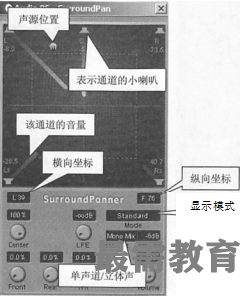
环绕声像窗口中有一个非常醒目的图示框,其中有5个蓝色的小喇叭图标,分别表示左前、右前、左后、右后、中置这5个通道在环绕声场中的位置,这几个位置是固定不变的。另外有一个灰色上面写着M的小圆圈,代表声源的位置,它可以用鼠标拖动到任意位置。在拖动声源时,会发现它距离哪个小喇叭越近,喇叭发出的蓝色直线就越长。蓝色的直线就表示该通道的音量大小,在每个喇叭旁边都有一个小数字表示当前通道实际音量的大小。按住Alt键单击小喇叭图标,使其变成黄色,此时该通道就被关闭,不管声源距离这个喇叭多近,也完全不发声。
移动声源位置也是有技巧的,按住Shift键拖动鼠标,声源将沿着边界移动;按住Ctrl 键拖动鼠标,声源只能纵向移动;按住Alt键拖动鼠标,声源只能斜向沿着左上和右下移 动;反之,按住Alt+Ctrl键,声源只能斜向沿着右上和左下移动。
Center旋钮默认为100%,表示中置通道完全接收中心声源的声音,如果设置为0%,那么中置通道的所有声音将只能是左前和右前两个通道的混合声音;LFE旋钮控制着该通道发送给低音声道音量的百分比;Front、Rear、F/R3个旋钮分别控制前、后、前/后的衰减比例。默认3个参数都是0%,此时将声源完全置于某一个喇叭,其他喇叭均不会发出声音 (除了中置)。3个参数百分比越高,位于前、后、前/后的喇叭将分得相应的音量。
Mo./Sr.下拉列表框中选择哪个项目,应该由当前通道的声音决定。如果该通道是单声道声音,那么应该使用默认的Mono Mix;若是立体声声音,那么应该使用Y Mirror,此时图示中将有两个声源决定各个通道的发声量。




点击加载更多评论>>